승인함
승인함은 다른 사람이 나를 승인자로 지정하여 요청한 승인 건을 확인하고 처리할 수 있는 메뉴입니다. 직원이 승인이 필요한 작업을 요청할 때, 내가 승인자로 지정되면 이 메뉴에서 승인 여부를 결정할 수 있습니다.
💡 승인함 vs 요청함
- 승인함: 내가 승인해야 할 요청 (다른 사람이 나에게 승인을 요청한 건)
- 요청함: 내가 요청한 승인 건 (내가 다른 사람에게 승인을 요청한 건)
화면 구성
기본 화면
승인함에 접속하면 자신이 승인자로 지정된 모든 승인 요청이 목록으로 표시됩니다.
화면 구성 요소:
- 상단 탭: 승인 전체 / 대기 / 완료 필터링
- 목록 테이블: 승인 요청 목록 (대기 중인 항목 강조 표시)
- 상세 슬라이드: 선택한 요청의 상세 정보 및 승인 처리 (우측)
목록 정보
각 승인 요청에는 다음 정보가 표시됩니다:
| 항목 | 설명 |
|---|---|
| 요청 번호 | 고유 식별 번호 |
| 유형 | 연관 서비스 |
| 승인자 | 지정된 승인자 |
| 제목 | 요청 제목 |
| 상태 | 현재 처리 상태(요청보류/승인대기/승인/반려) |
| 요청일시 | 요청 시간 |
| 완료일시 | 처리 완료 시간(완료 시에만 표시) |
상태별 이해
승인 요청 상태
승인함의 요청들은 내가 처리한 상황에 따라 다음과 같은 상태로 표시됩니다:
| 상태 | 의미 | 내가 해야 할 일 |
|---|---|---|
| 🔵 승인대기 | 내가 아직 승인/반려를 결정하지 않은 상태 | 승인 또는 반려 처리 |
| 🟢 승인 | 내가 승인 처리한 상태 | 처리 완료 (조회만 가능) |
| 🔴 반려 | 내가 반려 처리한 상태 | 처리 완료 (조회만 가능) |
| ⚫ 요청취소 | 요청자가 중간에 취소함 | 없음 (취소 완료) |
⚠️ 우선 처리 필요: 승인대기 상태의 요청은 다른 사람이 내 승인을 기다리고 있는 상태입니다. 가능한 빠르게 검토하여 승인/반려를 결정해주세요.
- 각 상태 별로 승인자가 받는 메일 예시
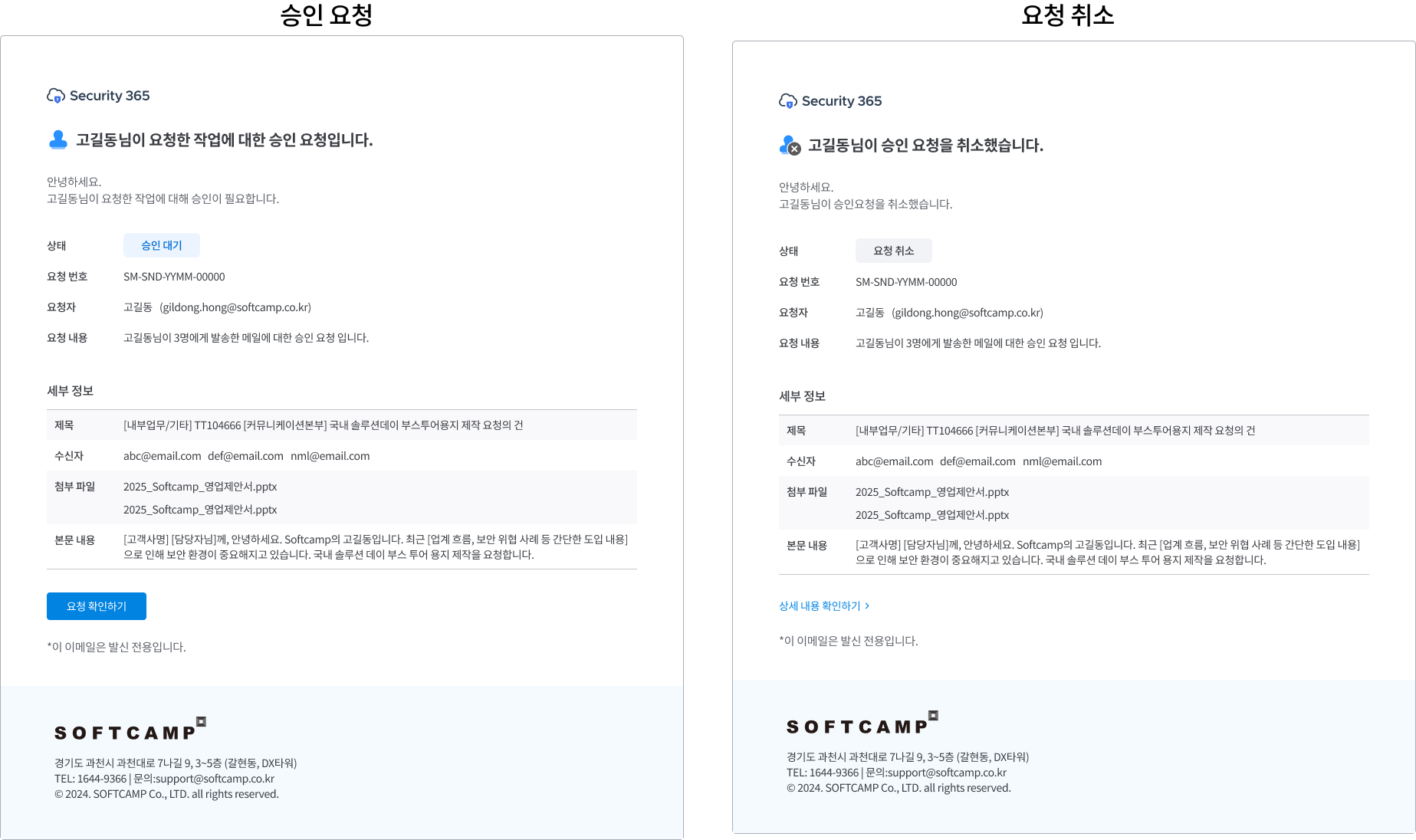
승인 요청 조회
상태별 필터링
화면 상단의 탭을 사용하여 원하는 상태의 요청만 확인할 수 있습니다:
- 승인 전체: 모든 승인 요청 표시 (기본값)
- 대기: 승인대기 상태만 표시 (우선 처리 필요)
- 완료: 승인 + 반료 상태 표시
우선순위 처리
대기 중인 요청 우선 확인:
- 승인대기 상태의 요청은 목록에서 시각적으로 강조 표시됩니다
- 오래된 요청부터 우선 처리하는 것을 권장합니다
- 긴급한 요청의 경우 요청자가 별도로 연락할 수 있습니다
승인 요청 상세 확인 및 처리
상세 정보 열기
목록에서 처리하고 싶은 요청을 클릭하면 우측에 상세 정보 슬라이드가 표시됩니다.
상세 정보 구성
기본 정보
- 요청 번호
- 요청자 정보 (이름, 이메일)
- 요청 내용
- 요청 시간
요정 정보 섹션
- 수신자별 승인 상태 표시
- 개별 수신자에 대한 승인/반려 선택 가능
- 각 수신자 옆에 승인/반려 버튼 표시
의견 입력
- 승인 시: 의견 입력은 선택사항
- 반려 시: 반려 사유 입력 필수
- 입력된 의견은 요청자에게 전달됩니다
세부 정보 섹션 ([전체 보기] 클릭)
- 제목: 메일 제목
- 수신자: 전체 수신자 목록
- 참조자: 참조 수신자 (있는 경우)
- 숨은 참조자: 숨은 참조 수신자 (있는 경우)
- 첨부 파일: 첨부 파일 목록 및 다운로드
- 이메일 본문: 메일 내용 전체
승인 처리하기
승인 절차
1단계: 요청 내용 검토
- 요청자가 누구인지 확인
- 메일 제목과 수신자 목록 확인
- 필요시 첨부 파일 내용 확인
- 이메일 본문 내용 검토
2단계: 승인 결정
- 전체 승인: 모든 수신자에 대해 승인
- 부분 승인: 특정 수신자만 선택적으로 승인
- 전체 반려: 모든 수신자에 대해 반려
3단계: 의견 입력 (선택/필수)
- 승인 시: 필요하면 승인 의견 입력
- 반려 시: 반려 사유 반드시 입력 (요청자가 이해할 수 있도록)
4단계: 처리 완료
- [처리] 버튼 클릭
- 처리 완료 확인 메시지
- 요청자에게 자동 알림 발송
메일 알림을 통한 빠른 처리
승인 요청 알림 메일
승인 요청이 있으면 다음과 같은 알림 메일을 받게 됩니다:
메일 제목: [승인 요청] 메일 발송 승인 - [원본 메일 제목]
메일 내용:
- 요청자 정보
- 메일 기본 정보 (제목, 수신자 수, 첨부파일 수)
- [확인하기] 버튼: 클릭 시 승인함으로 이동
메일에서 승인함으로 이동
- 알림 메일에서 [확인하기] 클릭
- 관리센터 승인함으로 자동 이동
- 해당 요청의 상세 화면이 자동으로 열림
- 바로 승인/반려 처리 가능
❓ 자주 묻는 질문
승인 요청을 받지 못했습니다
확인사항:
- 이메일 스팸함 확인
- 승인함 메뉴에서 직접 확인
- 요청자에게 승인자 이메일 주소 재확인 요청
실수로 잘못 처리했습니다
해결방법:
- 처리된 승인 건은 수정할 수 없습니다
주의사항
⚠️ 신중한 승인 처리
- 한번 승인된 요청은 취소할 수 없습니다
- 승인 전 반드시 요청 내용을 충분히 검토해주세요
- 의심스러운 요청은 요청자에게 직접 확인 후 처리하세요
⚠️ 반려 사유 명시
- 반료 시 반드시 구체적인 사유를 입력해주세요
- 요청자가 개선할 수 있도록 명확한 가이드를 제공해주세요
⚠️ 적절한 처리 시간
- 다른 사람이 내 승인을 기다리고 있습니다
- 가능한 빠른 시간 내에 처리하여 업무 차질을 방지해주세요
관련 기능
다음 단계 가이드:
연관 서비스:
- SHIELDMail: 메일 발송 시 승인 요청 생성
- 관리센터: 승인 정책 및 설정 관리